[Radius] 我尝试通过 Global 验证 Radius 身份验证(radtest)。

目录
大家好,我是系统开发部的永谷。
这次,我们将介绍使用 radtest 命令全局验证 Radius 身份验证的步骤。
说实话,方法本身还是比较容易做到的,没有什么特别的花样,但是我在网上搜索的时候,基本上只找到了本地验证的方法……
另外,Radius认证几乎不可能在本地完成,我想以接近实际操作的形式进行验证,所以这次决定介绍一下。
需要准备什么
- 安装了 FreeRadius 的本地服务器
- 安装了 FreeRadius 和 DaloRadius 的 AWS 服务器
1 是一个仅用于能够使用 radtest 命令的服务器。
要使用 radtest 命令,您必须安装 FreeRadius。
2是Radius服务器,用于从1中内置的本地服务器进行全局验证。
由于我们要创建一个 Radius 帐户,因此我们需要安装 DaloRadius,它可以进行帐户管理。
这次我们在AWS上构建服务器,但您也可以使用其他平台,所以随意使用您喜欢的任何平台。基本上方法是一样的。
从视觉上看,1 是 Radius 客户端,2 是 Radius 服务器。
构建安装了 FreeRadius 的本地服务器
本站写得很清楚
,另外,由于这次的目的是能够使用radtest命令,所以不需要配置客户端或用户。
构建安装了 FreeRadius 和 DaloRadius 的 AWS 服务器
在 AWS 上启动 EC2 实例并安装 FreeRadius 和 DaloRadius。
此站点,了解有关如何安装 DaloRadius 的简单易懂的说明。
注册 RADIUS 帐户
创建一个 Radius 帐户以在上面构建的 AWS 服务器上验证 Radius 身份验证。
登录DaloRadius管理界面
访问并登录已安装的 DaloRadius。
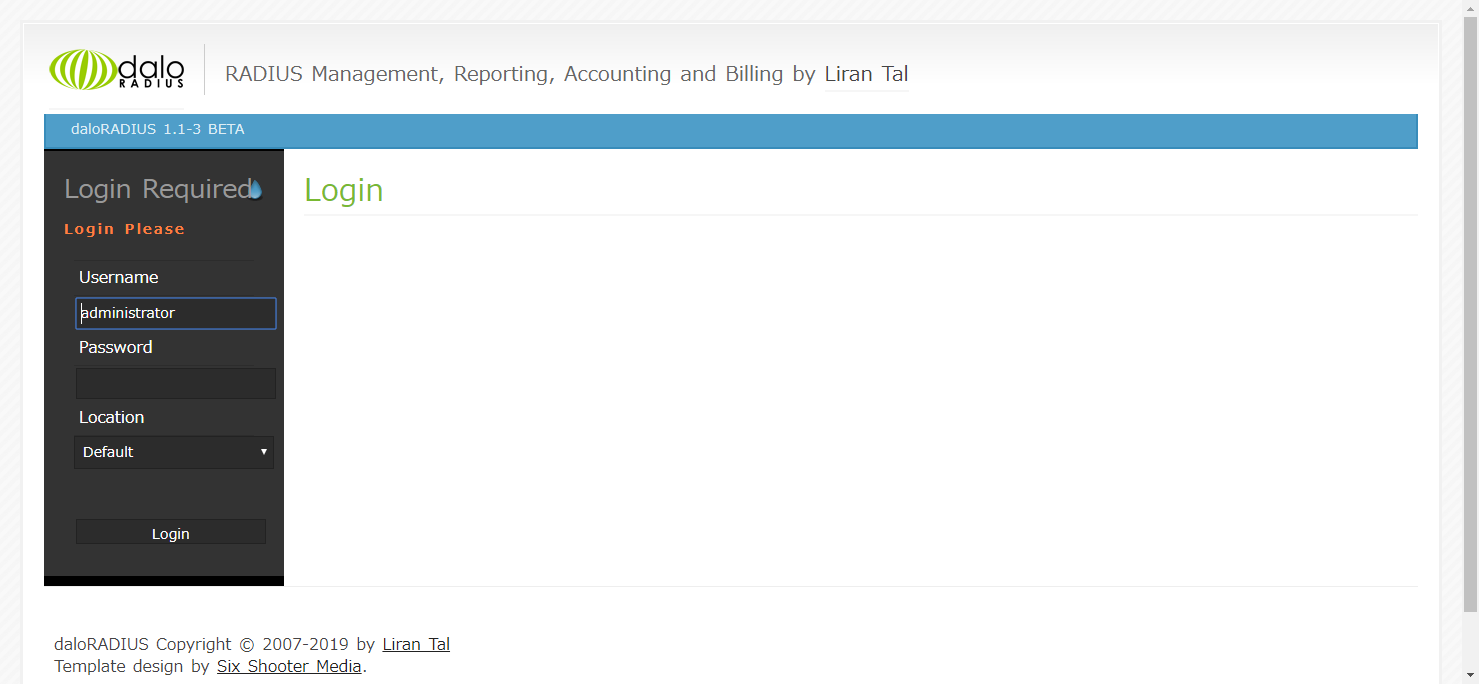
如果您没有特别玩什么,您可以使用用户名:administrator,密码:radius 登录。
创建一个帐户
1. 选择管理⇒新用户
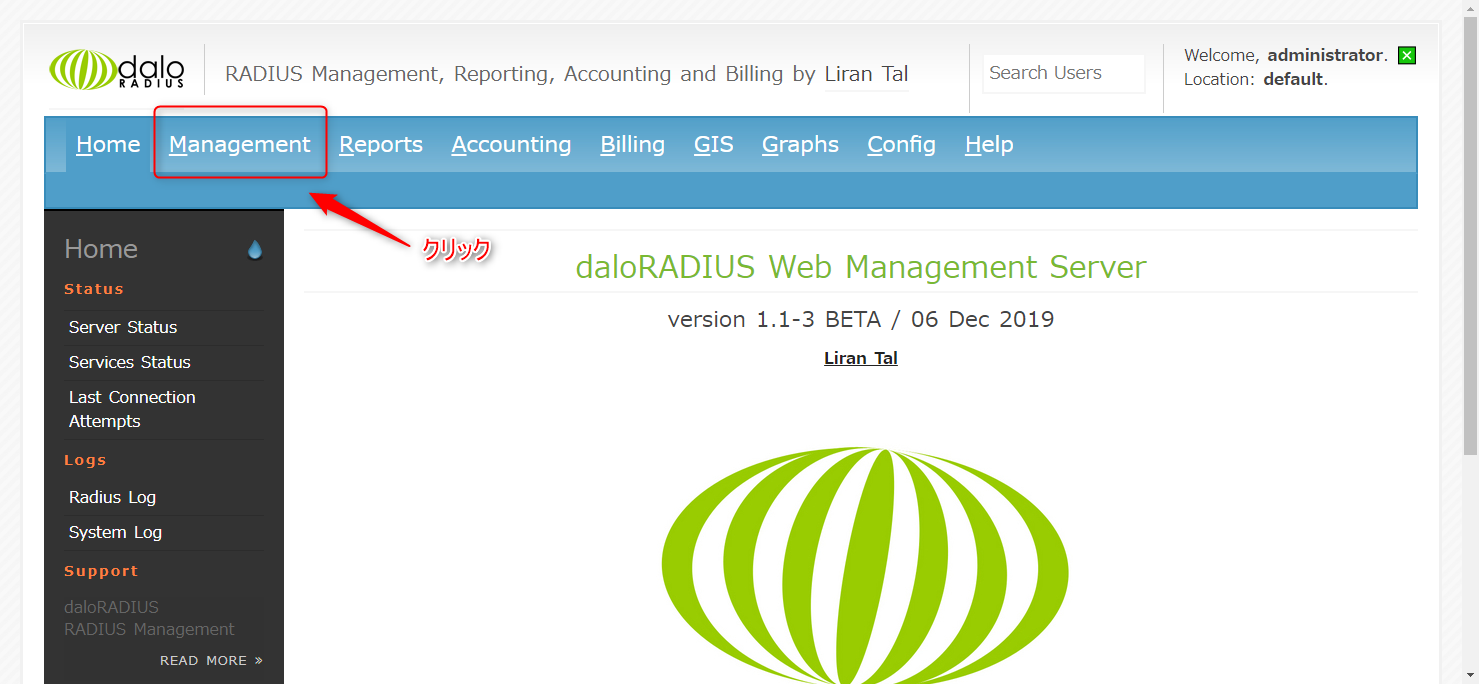
↓
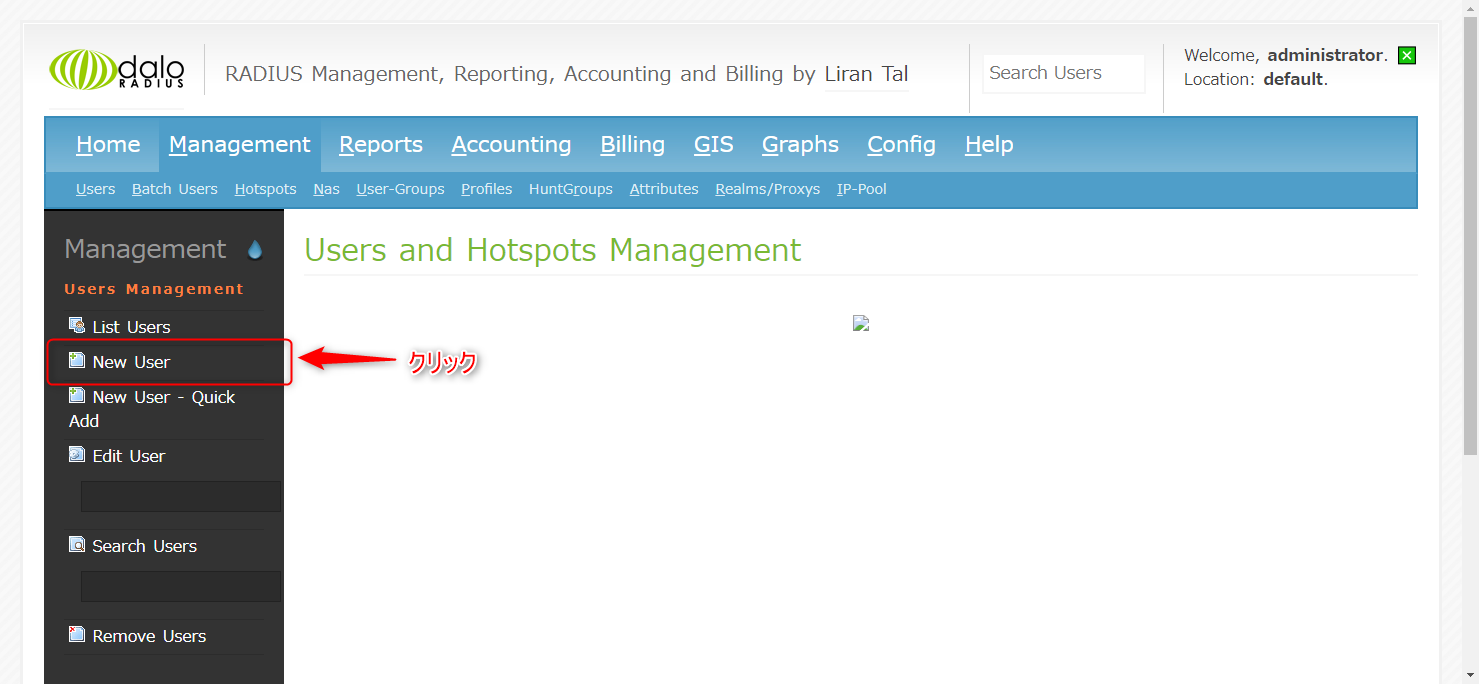
2. 在用户名验证中输入您的用户名和密码,然后单击应用。
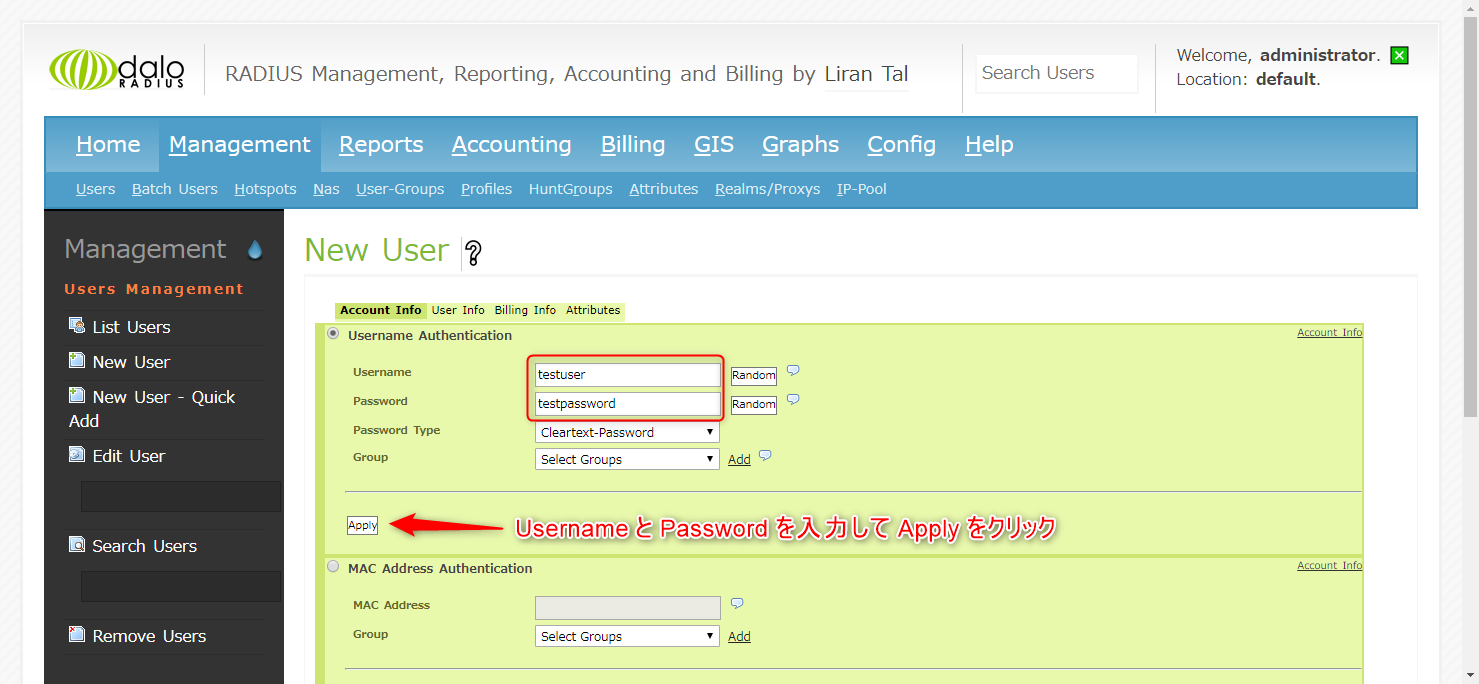
您现在已经创建了一个帐户。这次我使用 testuser 和 testpassword 创建它。
您还可以在“用户列表”中查看已创建的帐户。
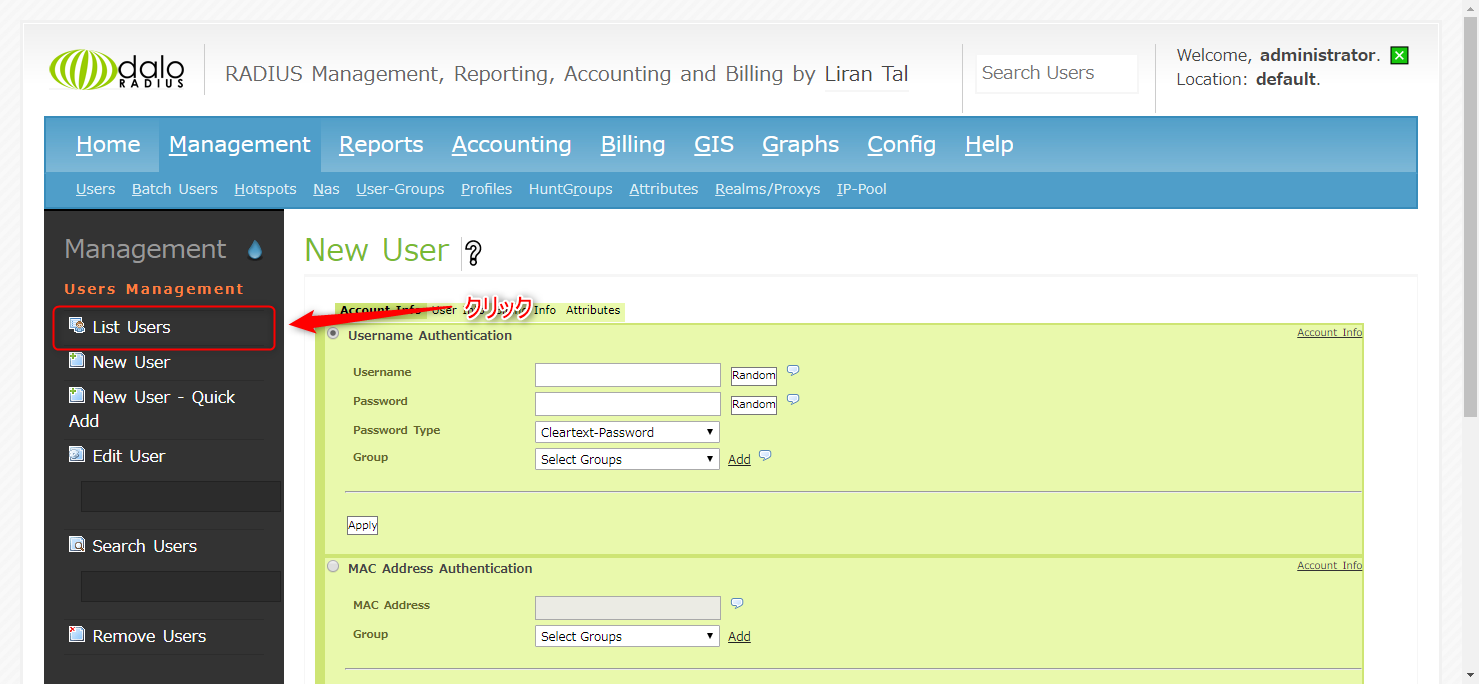
↓
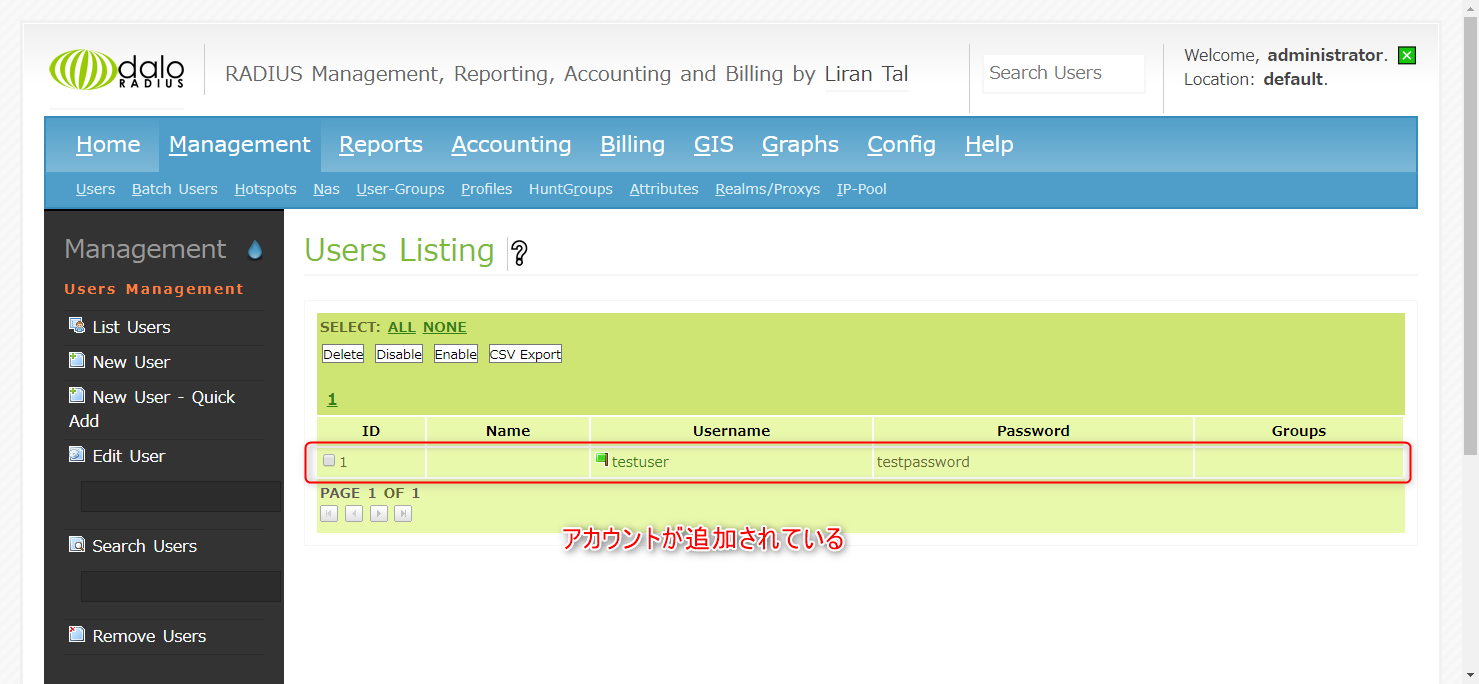
更改客户端设置以允许从全局 IP 进行身份验证
这次,为了从全局客户端进行身份验证,请将以下设置添加到clients.conf。
客户端全部 { ipaddr = 0.0.0.0/0 秘密 =testing123 }
0.0.0.0/0 允许来自所有 IP 的身份验证。
这次我们将密钥设置为testing123。
现在重新启动 Radius 即可完成。
从本地服务器到AWS服务器执行Radius身份验证
现在准备工作已经完成,我们来实际执行从本地到AWS服务器的Radius身份验证。
在本地服务器上运行以下 radtest 命令。
$ radtest testuser testpassword {AWS 服务器 IP} 1812 测试123
从构成上来说,
radtest {用户名} {密码} {AWS 服务器 IP} 1812 {密钥}
它看起来像这样。
如果成功,将返回 Access-Accept,如下所示。
发送访问请求 ID 43 从 0.0.0.0:48774 到 {AWS 服务器 IP}:1812 长度 78 用户名 = "testuser" 用户密码 = "testpassword" NAS-IP-地址 = 127.0.0.1 NAS-端口 = 1812消息验证器 = 0x00 明文密码 =“testpassword”
通过全局的 Radius 身份验证现已成功。
如果Radius认证失败
如果运行上面的 radtest 但没有响应并且超时,如下所示,
(0) ID 43 套接字 3 的服务器没有回复
访问可能仅限于 AWS 服务器端的端口 1812。
让我们编辑入站规则并为端口 1812 添加 UDP。
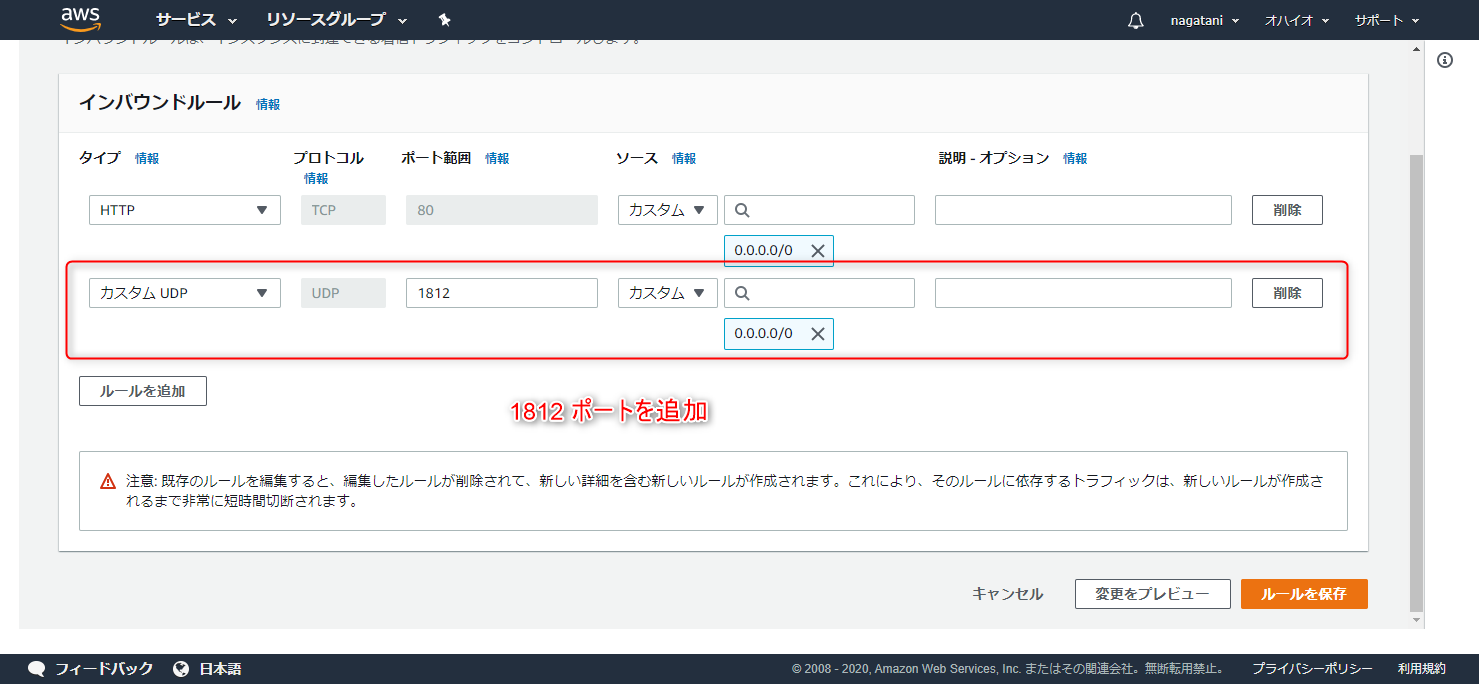
概括
你觉得怎么样?
嗯,我认为这并没有那么困难,因为它基本上与我们在本地通常做的事情相同。
但令人惊讶的是,这个方法并没有列出来,所以我想在这里介绍一下。
我希望这能有所帮助。
最后
我开设了我所属的系统开发服务网站“SEKARAKU Lab”。
Beyond是从服务器设计搭建到运营的一站式服务,所以如果您在服务器端开发方面遇到任何问题,请随时联系我们。
SEKARAKU 实验室: [https://sekarakulab.beyondjapan.com/](https://sekarakulab.beyondjapan.com/)
好吧,就是这样。
非常感谢!

 2
2






